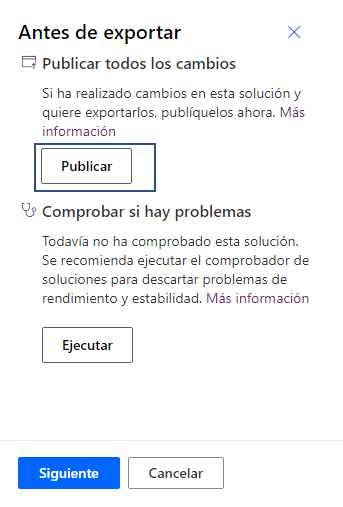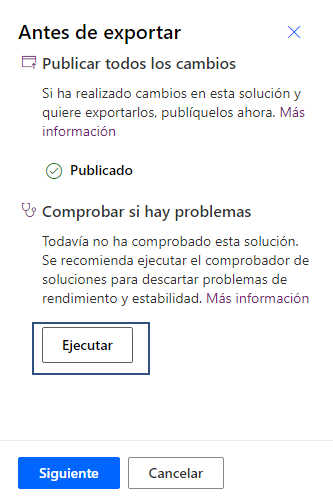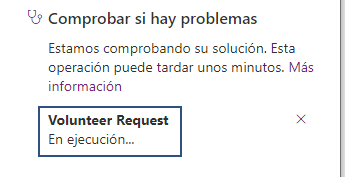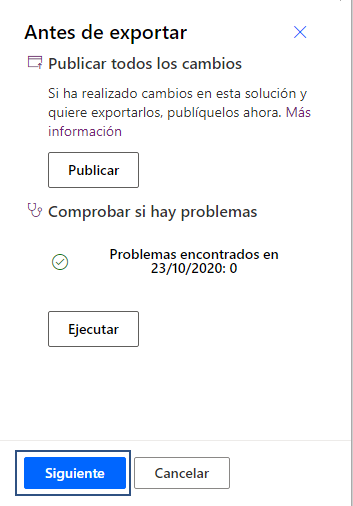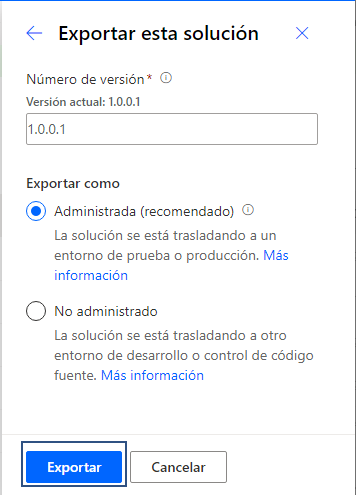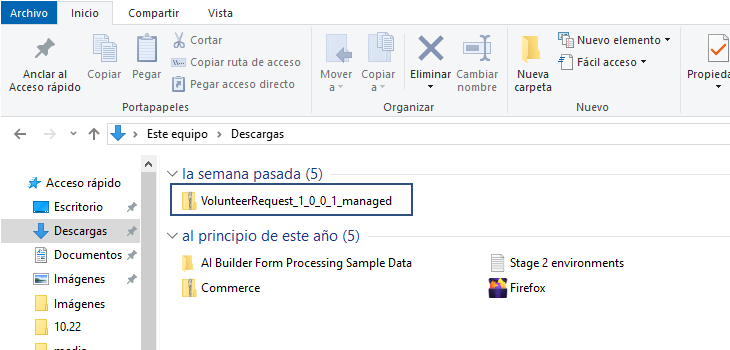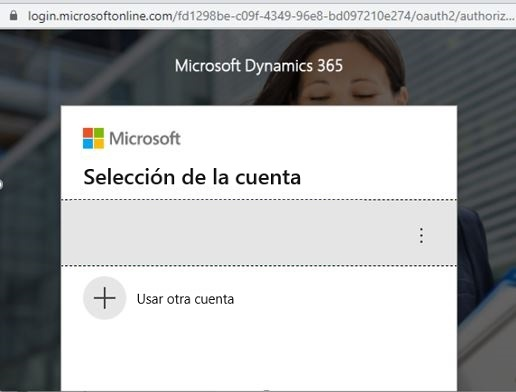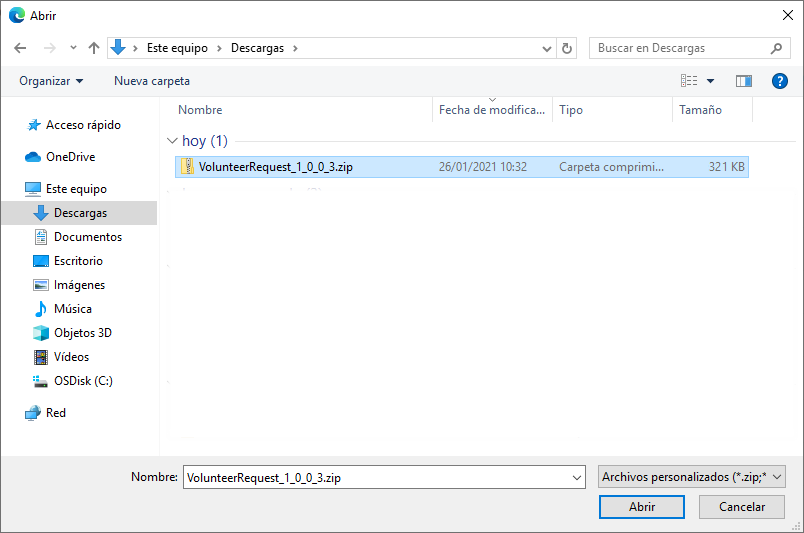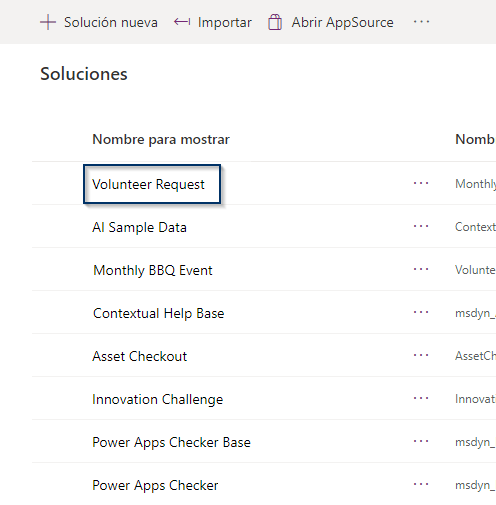Ejercicio: Importar y exportar soluciones
Plantéese un escenario en el que tiene una solución que incluye una aplicación, una tabla y un flujo. Ahora desea exportar esta solución desde un inquilino que es el origen e importarla a otro inquilino, que es el destino.
En el inquilino de origen, inicie sesión en Power Apps y seleccione Soluciones, que está disponible en la navegación vertical izquierda. Seleccione Exportar.
Seleccione Publicar. Esta selección garantizará que todos los cambios realizados en esta solución sean parte de la solución publicada.
Seleccione Ejecutar para comprobar si hay problemas.
Mientras se ejecuta la comprobación, debería aparecer la notificación En ejecución... debajo del nombre de la solución.
Cuando la verificación esté completa, si no se han encontrado problemas, seleccione Siguiente.
Debe decidir a qué entorno se exportará esta solución. Si se trata de un entorno de prueba o de producción, seleccione Administrado (recomendado). Si lo va a trasladar a otro entorno de desarrollo, seleccione No administrado y, a continuación, Exportar.
Nota
Los números de versión de la solución se utilizan para realizar el seguimiento de la funcionalidad contenida en una versión de solución en particular. El control de versiones se utiliza en Power Platform para averiguar si el código que importa es una solución o un parche. Las versiones de la solución Power Platform están en formato <major>.<minor>.<build>.<revision>. Cuando cree una nueva versión, se le pedirá que ingrese el número de versión. Esto toma como valor predeterminado 1.0.0.0 y se incrementa automáticamente según la actualización de la solución. Una actualización debe tener un número mayor, menor, de compilación o de revisión mayor que el de la solución primaria. Por ejemplo, para una versión de solución base 1.0.0.0, se consideraría que una pequeña actualización es una versión 1.0.0.1 o que una actualización un poco más significativa podría tener la versión 1.0.1.0. La versión 2.2.0.0. es una actualización claramente más significativa.
En la parte superior izquierda de la pantalla, debería ver un mensaje que indica que la solución se ha exportado y aparecerá un botón de descarga en la parte derecha. Seleccione el botón de descarga para obtener un archivo zip de la solución.
El nombre del archivo comprimido contiene el nombre de la solución, si está administrada o no, y el número de versión.
En el inquilino de destino, inicie sesión en Power Apps y seleccione Soluciones, que está disponible en la navegación vertical izquierda. Seleccione Importar.
Si recibe una ventana de autenticación, introduzca sus credenciales para continuar.
Seleccione el archivo comprimido exportado.
Seleccione Siguiente.
Seleccione Importar.
Si recibe alguna advertencia, puede seleccionar la advertencia o descargar el archivo de registro.
Ahora verá que su solución se ha importado correctamente al nuevo inquilino.